
- •Розділ 1. Предмет, методи і завдання дисципліни "Інформатика"
- •Найменшою одиницею об'єму даних прийнято вважати байт - групу з 8 бітів. Байтом можна закодувати, наприклад, один символ текстової інформації. Наступними одиницями кодування є:
- •Питання для самодіагностики
- •Словник основних термінів і визначень (глосарій) за розділом 1
- •Основна
- •Розділ 2. Теоретичні основи економічної інформатики
- •Професійні компетенції, що формуються за розділом
- •2.1. Економічна інформація і її особливості
- •2.2. Технічна база сучасних інформаційних технологій
- •2.3. Програмне забезпечення пк
- •Питання для самодіагностики
- •Завдання для самостійної роботи
- •Словник основних термінів і визначень (глосарій) за розділом 2
- •Література за розділом 2
- •Розділ 3. Використання табличного процесора Excel для розв'язання економічних задач
- •3.1. Основи роботи у середовищі Excel Загальні відомості
- •Техніко-економічному плануванні;
- •Матеріально-технічному забезпеченні;
- •Excel забезпечує:
- •Завантаження Excel і завершення роботи з ним
- •Структура головного вікна Excel
- •Вкладками Конструктор, Макет і Формат
- •Подання Microsoft Office Backstage
- •Панель швидкого доступу
- •Рядок формул
- •Вікно робочої книги
- •І додавання аркуша Рядок стану
- •Робота з аркушами
- •Робота з клітинками, стовпчиками і рядками. Діапазони клітинок
- •Форматування клітинок і діапазонів клітинок
- •3.2. Створення табличних документів Технологія створення табличних документів
- •Розв’язання економічних задач засобами Excel
- •Постановка задачі
- •Розв’язання задачі
- •Форматування таблиці
- •Аналіз результатів
- •Умовне форматування таблиць
- •3.3. Створення діаграм Загальні відомості
- •Типи діаграм
- •Етапи створення діаграм
- •Створення базової діаграми
- •Удосконалення базової діаграми
- •Зміна макету елементів діаграми вручну
- •Переміщення базової діаграми на окремий аркуш
- •Приклади візуалізації економічних процесів
- •3.4. Вбудовані функції Загальні відомості
- •Використання функцій
- •Шкала оцінювання успішності знань студентів магістратури
- •И(логическое_значение1;[логическое_значение2];...)
- •Или(логическое_значение1; [логическое_значение2]; ...)
- •Впр(искомое_значение;таблица;номер_столбца;интервальный_просмотр)
- •3.5. Робота зі списками даних Загальні відомості
- •Створення бази даних
- •Перевірка даних при введенні Загальні відомості
- •(Вкладка Параметры)
- •База даних "Продаж хлібобулочних виробів"
- •Впорядкування даних
- •Швидке сортування
- •Багаторівневе сортування
- •Обчислення проміжних і загальних підсумків
- •Відбір інформації у базі даних за допомогою фільтрів Загальні положення
- •Відбір інформації за допомогою автофільтра
- •Даних (Фильтры по дате)
- •Відбір інформації за допомогою розширеного фільтра
- •Про продаж батонів і хліба
- •Використання форми даних
- •3.6. Засоби аналізу даних Звіти зведених таблиць Загальні відомості
- •Побудова звіту зведеної таблиці
- •І вікно Список полей сводной таблицы
- •І вікно Список полей сводной таблицы Засоби аналізу звіту зведеної таблиці
- •З застосовуванням гістограм
- •Звіти зведених діаграм Загальні відомості
- •Побудова звіту зведеної діаграми
- •Прогнозування даних Загальні відомості
- •Побудова лінії тренда
- •Кожного виду товарів
- •Всього товару
- •Побудова спарклайнів
- •Засоби аналізу "що якщо" Загальні відомості
- •Сценарії
- •Дані для побудови сценаріїв
- •Дані для заповнення вікна Добавление сценария
- •Підбір параметрів
- •(Після виконання засобу Подбор параметра)
- •Пошук розв'язку
- •Дані для розрахунку прибутку банку
- •Список обмежень
- •Що введені
- •Практичні завдання
- •3.1. Основи роботи у середовищі Excel
- •3.2. Створення табличних документів
- •3.3. Створення діаграм
- •3.4. Вбудовані функції
- •3.5 Робота зі списками даних
- •3.6. Засоби аналізу даних
- •Списки елементів зведеної таблиці
- •Питання для самодіагностики
- •3.1. Основи роботи у середовищі Excel
- •3.2. Створення табличних документів
- •3.3. Створення діаграм
- •3.4. Вбудовані функції
- •3.5 Робота зі списками даних
- •3.6. Засоби аналізу даних
- •4.1. Алгоритм і його властивості
- •4.2. Схеми алгоритмів
- •Основні символи схем алгоритмів
- •4.3. Графічне подання обчислювальних процесів
- •Графічне подання лінійних обчислювальних процесів
- •Графічне подання розгалужених обчислювальних процесів
- •Графічне подання циклічних обчислювальних процесів
- •Графічне подання вкладених циклічних обчислювальних процесів
- •Практичні завдання
- •Питання для самодіагностики
- •Розділ 5. Основи офісного програмування
- •5.1. Технологія розробки інтерфейсної частини проекту в Visual Basic for Applications (vba) Теоретичні відомості Вивчення інтегрованого середовища програмування
- •Загальноприйняті префікси для елементів управління vba
- •Приклад розробки інтерфейсної частини проекту в vba.
- •Питання для самодіагностики
- •5.2. Проектування додатків із застосуванням різних типів даних для вирішення економічних задач Теоретичні відомості
- •Неявне оголошення змінних
- •Основні типи даних
- •Основні функції для роботи з датами
- •Припустимі значення аргументу "інтервал"
- •Функції перетворення типів
- •Економіко-математична модель
- •Алгоритм вирішення задачі.
- •Структура даних проекту
- •Інтерфейс проекту
- •Основні властивості елементів управління на формі
- •Код проекту
- •Реалізація проекту
- •Аналіз проекту
- •Виконання програми й аналіз отриманих результатів
- •Варіанти індивідуальних завдань
- •Питання для самодіагностики
- •5.3. Дослідження способів вирішення економічних задач з розгалуженнями Теоретичні відомості
- •Приклад вирішення економічної задачі з розгалуженням
- •Економіко-математична модель
- •Алгоритм вирішення задачі
- •Структура даних
- •Структура даних проекту
- •Інтерфейс проекту
- •Код проекту
- •У результаті виконання процедури на формі (у текстовому полі TxtОплата) відобразиться сума до сплати за товар, що придбається з урахуванням знижок на обсяг покупки, тип покупця і день тижня.
- •У результаті виконання процедури на формі (у текстовому полі TxtРешта) відобразиться здача й користувачеві буде видане повідомлення про результати покупки або необхідності доплати за покупку.
- •Реалізація проекту
- •Аналіз проекту
- •Виконання програми й аналіз отриманих результатів
- •Грошей для сплати
- •Варіанти індивідуальних завдань
- •Питання для самодіагностики
- •5.4. Проектування додатка на базі умовного циклу Теоретичні відомості
- •Основні типи циклів
- •Проектування додатка на базі циклу з лічильником
- •Проектування додатка на базі умовного циклу
- •Цикл із постумовою (з нижнім закінченням). Спочатку виконуються оператори, що становлять тіло циклу, після чого перевіряється деяка умова. Такий цикл називається циклом з постумовою.
- •Значення, що повертаються функцією MsgBox
- •Приклад вирішення економічної задачі на базі умовного циклу
- •Структура даних проекту
- •Код проекту.
- •У результаті виконання процедури на формі (у текстовому полі TxtОплата) відобразиться сума до сплати за товар, який куплено.
- •З таким покупцем
- •Реалізація проекту.
- •Аналіз проекту.
- •Виконання програми й аналіз отриманих результатів.
- •Варіанти індивідуальних завдань
- •Питання для самодіагностики
- •5.5. Технологія розробки та використання користувацьких процедур і функцій Теоретичні відомості
- •ВартістьП
- •Приклад рішення економічної задачі із застосуванням користувацьких процедур і функцій
- •Технологія проектування і застосування користувальницьких функцій в середовищі Visual Basic for Applications
- •Function Знижки1(X As Currency, y As String) As Currency.
- •Function ЗнижкиРазгал(X As Currency,y As String,z As Boolean) _ As Currency
- •Варіанти індивідуальних завдань
- •Питання для самодіагностики
- •Оголошення статичних масивів
- •Оголошення динамічних масивів
- •Приклад вирішення економічної задачі із застосуванням масивів даних і масивів елементів управління
- •До середньої ціни
- •Структура даних проекту
- •На друк
- •В текстовий файл
- •Варіанти індивідуальних задач
- •Питання для самодіагностики
- •Література за розділом 5
- •Розділ 6. Мережні технології
- •Професійні компетентності, що формуються за розділом:
- •Теоретичні принципи побудови мережної взаємодії
- •Класифікація комп’ютерних мереж
- •Топологія мережі
- •Адресація в мережі
- •Створення моделі локальної мережі
- •Обмін даними з іншою мережею
- •Обмін даними між маршрутизаторами
- •Завдання
- •Варіанти індивідуальних завдань
- •Питання для самодіагностики
- •Словник основних термінів і визначень (глосарій) за розділом 6
- •Література за розділом 6
- •Розділ 7. Застосування Інтернету в економіці
- •7.1. Основні сфери застосування Інтернет
- •7.2. Пошук інформації в Інтернет
- •7.3. Електронна пошта як Інтернет сервіс
- •7.4. Використання технології "хмарних" обчислень в економіці
- •7.4.1. Основні напрямки використання "Хмарних" технологій
- •7.4.2. Переваги "хмарних" обчислень
- •7.4.3. Недоліки "хмарних" обчислень
- •Практичні завдання
- •Питання для самодіагностики
- •Словник основних термінів і визначень (глосарій) за темою 7
- •Література за темою 7
- •Розділ 8. Організація комп’ютерної безпеки та захисту інформації
- •Професійні компетенції, що формуються за розділом:
- •8.1. Комп’ютерна безпека та захист інформації Актуальність захисту інформації
- •Комп’ютерні віруси, їх класифікація
- •8.2. Приклад сканування пк за допомогою антивірусної системи nod32 Antivirus
- •Варіанти індивідуальних завдань
- •Питання для самодіагностики
- •Словник основних термінів і визначень (глосарій) за розділом 8
- •Література за розділом 8
- •Розділ 9. Основи Web-дизайну
- •9.1. Створення та редагування Web-сторінок засобами мови html Теоретичні відомості
- •Суть і складові частини Web-технології
- •Основи мови розмітки гіпертексту – html
- •Значення кольорів html-документа
- •Структурування тексту
- •Застосування гіперпосилань
- •Лінії, зображення, впроваджені об’єкти
- •Створення форми
- •Застосування таблиць
- •Приклад вирішення
- •Індивідуальне завдання
- •Короткий огляд засобів програмування мови JavaScript
- •Операції присвоєння
- •Структури операторів
- •Використання функцій в скриптах
- •Особливості введення/виведення масивів
- •Використання в сценаріях об’єктної моделі документа
- •Приклади програм JavaScript-сценаріїв
- •Варіанти індивідуальних завдань
- •Питання для самодіагностики
- •9.3. Програмування серверних сценаріїв засобами мови рнр Характеристика мови рнр
- •Огляд засобів програмування мови рнр
- •Операції в рнр
- •Використання масивів даних в Web-додатках
- •Створення одновимірних масивів
- •Інструментальні засоби програмування рнр-сценаріїв
- •Приклади динамізації Web-сторінок з використанням
- •Проектування додатків з використанням інтерактивного інтерфейсу
- •Варіанти індивідуальних завдань
- •Питання для самодіагностики
- •Словник основних термінів і визначень (глосарій) за розділом 9
- •Література за розділом 9
- •Розділ 10. Програмні засоби роботи з базами даних
- •Професійні компетентності, що формуються за розділом
- •10. 1. Архітектура системи керування базами даних, функціональні можливості, принципи моделювання даних Поняття про базу даних. Концепція бази даних
- •Склад та основні функції скбд
- •Види систем керування базами даних
- •Види моделей даних та їх призначення
- •Ієрархічна модель даних
- •Мережна модель даних
- •Реляційна модель даних
- •Предметна область
- •Архітектура бази даних. Поняття схеми бази даних, стандарт sparс. Етапи проектування баз даних
- •Питання для самодіагностики
- •10. 2. Основні поняття реляційної моделі даних
- •Атрибути та схема відношення
- •Об'єктні та звязувальні відношення
- •Тип даних
- •Типи атрибутів відношення «викладач»
- •Первинні ключі
- •Логічні зв'язки між таблицями. Вторинні ключі
- •Цілісна частина реляційної моделі
- •Маніпуляційна частина реляційної моделі
- •Питання для самодіагностики
- •10. 3. Проектування реляційних баз даних Проблеми проектування реляційних баз даних
- •Аномалії ненормалізованого відношення
- •Аномалія оновлення
- •Аномалія поповнення
- •Аномалія видалення
- •Аномалія надлишковості
- •Основні поняття теорія нормалізації
- •Нормальні форми відношень
- •Перша нормальна форма (1нф)
- •Друга нормальна форма (2нф)
- •Третя нормальна форма (3нф)
- •Нормальна форма Бойса – Кодда (нфбк)
- •Інфологічне моделювання даних за принципами методології «сутність-зв’язок»
- •Основні поняття er-технології
- •Побудова er-діаграм за нотацією Чена
- •Відображення er-діаграм на відношення
- •Правила для бінарних зв’язків 1 : 1
- •Правила для бінарних зв’язків 1 : м
- •Етапи проектування та створення бази даних
- •Проектування інфологічної моделі бази даних
- •Проектування логічної схеми бази даних
- •Проектування фізичної моделі бази даних
- •Приклад проектування бази даних
- •Призначення додатку. Постановка задачі
- •Основні задачі, які будуть вирішуватися в додатку
- •Основні вимоги до бази даних
- •Проектування інфологічної моделі бази даних
- •Проектування логічної схеми бази даних
- •Питання для самодіагностики
- •10. 4. Створення бази даних у скбд Microsoft Access Загальні відомості про ms Access
- •Дії над об'єктами
- •Правила та прийоми роботи користувача в ms Access
- •Вікна об'єктів і конструктора
- •Створення бази даних.
- •Створення бази даних користувачем самостійно
- •Створення бази даних у автоматизований спосіб
- •Питання для самодіагностики
- •Підтипи полів для типу Числовой
- •Загальні властивості полів таблиць
- •Способи створення таблиць
- •Вибір способу створення таблиць
- •Створення таблиці в режимі конструктора
- •Створення таблиці в режимі таблиці
- •Створення таблиці в режимі sql
- •Індексація полів таблиці
- •Прості і складені індекси полів
- •Особливості індексації ключових полів
- •Модифікація таблиць Загальні рекомендації
- •Додавання, видалення і зміна порядку полів
- •Зміна типів і розмірів полів
- •Створення зв'язків між таблицями бази даних Основні поняття
- •Створення схеми даних
- •Введення і редагування даних до таблиці
- •Введення даних з клавіатури безпосередньо у вікні таблиці
- •Формування списків з фіксованими наборами даних
- •Введення даних із з інших таблиць бд
- •Введення даних про об'єкти поза бд
- •Перевірка даних при введенні в таблицю
- •Питання для самодіагностики
- •Створення і редагування запитів Призначення і види запитів
- •Створення запитів Створення запитів в режимі конструктора
- •Редагування та виконання запитів Редагування запитів
- •Виконання запитів
- •Розширені можливості запитів Запити, що засновані на даних декількох таблиць
- •Параметричні запити
- •Обчислення в запитах Створення обчислюваних полів у запитах
- •Аналіз даних за допомогою запитів Запити з угрупуванням даних
- •Статистичні функції в рядку «Групповые операции»
- •Перехресні запити
- •Створення перехресного запиту за допомогою майстра
- •Побудова запитів на підставі запитів
- •Види з'єднань між таблицями в запитах
- •Модифікуючі запити
- •Запити створення таблиць
- •Запити на додавання записів в таблицю
- •Запити на видалення записів з таблиці
- •Запити на оновлення записів таблиці
- •Створення запитів в режимі sql Access 2010
- •Визначення даних за допомогою мови ddl
- •Створення таблиць за допомогою мови ddl
- •Типи даних мови sql ms Access 2010
- •Створення запитів за допомогою мови dml Оператор select
- •Вибірка даних із декількох таблиць
- •Питання для самодіагностики
- •Створення і редагування форм
- •Створення форм за допомогою майстра
- •Створення форм на базі зв'язаних таблиць
- •Створення додаткових елементів форми
- •Управління безпомилковим уведенням даних
- •Створення полів зі списком
- •Обчислювані елементи управління
- •Питання для самодіагностики
- •Створення і редагування звітів
- •Створення звітів
- •Створення звітів за допомогою майстра
- •Конструктор звітів і його застосування
- •Нумерація записів звіту
- •Створення обчислюваних полів у звітах
- •Вставка графічних об'єктів
- •Перегляд і друк звітів
- •Питання для самодіагностики
- •10. 5. Публікація баз даних в компютерних мережах
- •Створення доступу до даних за допомогою додатку phpMaker
- •Створення доступу до даних SharePoint за допомогою форм ms Access
- •Додаткова
- •Ресурси мережі Internet
- •Практичні завдання до теми 10. 4 «Створення бази даних у скбд Microsoft Access»
- •Загальні вимоги до розроблюваної бд
- •Варіанти завдань
- •Глосарій
- •Розділ 11. Робота зі сховищами даних
- •Професійні компетенції, що формуються за розділом:
- •11.1. Проектування сховищ даних Відмінність сховищ даних від баз даних
- •Основні характеристики сховища даних
- •Типова архітектура сховищ даних
- •Вимоги до проектування сховищ даних
- •11.2. Багатовимірний аналіз даних Принципи побудови olap-системи
- •"Зріз" куба за вимірами: час та країна
- •"Зріз" куба за вимірами: категорія товару та рік по Україні
- •Інструменти аналізу даних
- •Продуктивність olap-систем
- •11.3. Xml як засіб організації сховища даних
- •Питання для самодіагностики
- •Практичне завдання
- •Варіанти завдань
- •Словник основних термінів і визначень (глосарій) за розділом 11
- •Література за розділом 11
- •2. Туманов в.Е., Маклаков с.В. Проектирование реляционных хранилищ данных. – м.: Диалог-мифи, 2007. – 333 с.
- •5. Старыгин а. Xml. Разработка Web-приложений. – сПб.: bhv, 2003 – 592 c. Розділ 12. Програмні засоби роботи зі структурованими документами
- •Теоретичні відомості
- •Підготовка структурованих документів ms Word 2010 Створення документа зі змістом в ms Word 2010 з використанням вбудованих стилів і заголовків
- •Підготовка структурованих документів ms Excel 2010
- •"Відомість видачі матеріалів" в ms Excel 2010 Створення складеного документа за технологією ole
- •Розробка документів складної структури з використанням
- •Засобів гіпертекстової розмітки документів
- •Питання для самодіагностики
- •Завдання
- •Словник основних термінів і визначень (глосарій) за розділом 12
- •Література за розділом 12
- •Основна
- •Додаткова
- •Ресурси мережі Internet
- •Розділ 13. Експертні навчальні системи
- •Література за розділом 13
- •Розділ 14. Перспективи розвитку інформаційних технологій
- •Питання для самодіагностики
- •Література до розділу 14
- •Основна
- •Додаткова
- •Ресурси мережі Internet
5.1. Технологія розробки інтерфейсної частини проекту в Visual Basic for Applications (vba) Теоретичні відомості Вивчення інтегрованого середовища програмування
Для створення нового проекту в середовищі Visual Basic необхідно відкрити додаток MS Office, що має у своєму складі редактор Visual Basic for Applications, наприклад MS Word або MS Excel. Виклик середовища програмування може бути виконаний за допомогою однієї з таких операцій:
виконати команду Сервис – Макрос – Редактор Visual Basic (Tools, Macros, Visual Basic), при роботі з MS Office версій 97–2003;
виконати команду Вид – Макрос – Создать (необхідно вказати ім'я макросу), при роботі з MS Office версій 2007, 2010;
натиснути комбінацію клавіш <Alt + F11>;
натиснути кнопку стандартної панелі інструментів Редактор Visual Basic (при її відсутності варто виконати відповідні настроювання панелі).
Для запуску середовища програмування Visual Basic 6.0 у меню Пуск вибрати команду Программы – Microsoft Visual Studio 6.0 – Microsoft Visual Basic 6.0.
Перед запуском програми VBA MS Office версій 97–2003 необхідно встановити параметри безпеки, для чого слід викликати діалогове вікно Безопасность таким способом: командою меню Сервис – Макрос – Безопасность. На вкладці Уровень безопасности встановити перемикач Средняя.
Якщо у подальших проектах передбачається переходити до інших документів за допомогою гіперпосилань, то на вкладці Надежные издатели потрібно встановити параметр Доверять доступ к Visual Basic Project.
При роботі з MS Office версії 2007 для налагодження існуючого проекту необхідно виконати команду Параметры у попередженні системи безпеки Часть содержания выключена і вибрати перемикач Да, включить содержание.
При роботі з MS Office версій 2007, 2010, для налагодження існуючого проекту необхідно виконати команду Включить содержание в попередженні системи безпеки Запуск макросов отключен.
Повернутися з редактора VBA в додаток можна, натиснувши комбінацію клавіш <Alt + F11> або виконавши команду Object (Объект) меню View (Вид) програми, з якого він був активізований.
Редактори Visual Basic працюють у двох режимах – конструювання (Design) або виконання (Run). У першому режимі створюють і змінюють проект, а в режимі виконання – проект вирішує прикладне завдання, для якого він створений.
Запустивши Visual Basic, користувач потрапляє в інтегроване середовище розробки Visual Basic (Integrated Development Environment – IDE).
Visual Basic IDE – це набір меню, панелей інструментів і вікон, в сукупності утворюють робоче місце програміста.
Головне вікно середовища VBA складається із заголовка, меню, панелі інструментів, панелі елементів управління і робочої області, що включає допоміжні вікна. Крім того до складу інтерфейса редактора VBA входять такі основні компоненти: вікно провідника проекту; вікно форми; вікно програмного коду; панель елементів управління; вікно властивостей; вікно оглядача об'єктів; вікно для настроювання положення форми у процесі виконання проекту.
Введення вхідних даних, подача команд, виведення результату в проект, що розроблюється, здійснюється за допомогою інтерфейсу користувача. На рис. 5.1 наведено інтегроване середовище програмування VBA.
Вікно користувальницької форми UserForm. Для створення діалогових вікон додатків, що розроблюються в VBA використовуються форми. Редактор форм є одним з основних інструментів візуального програмування. Форма в проект додається за допомогою команди Insert – UserForm (Вставка – Форма) або натисканням кнопки Insert UserForm (Вставить UserForm). У результаті на екран виводиться незаповнена форма UserForm1 й вікно Toolbox з набором елементів управління (рис. 5.2). При завантаженні VBA для створення проекту вона спочатку порожня, містить тільки рядок заголовка і робочу область, на якій є сітка з точок для вирівнювання елементів управління. При виконанні програми сітки не видно.
Форма користувача, як і інші об'єкти, має властивості і події.
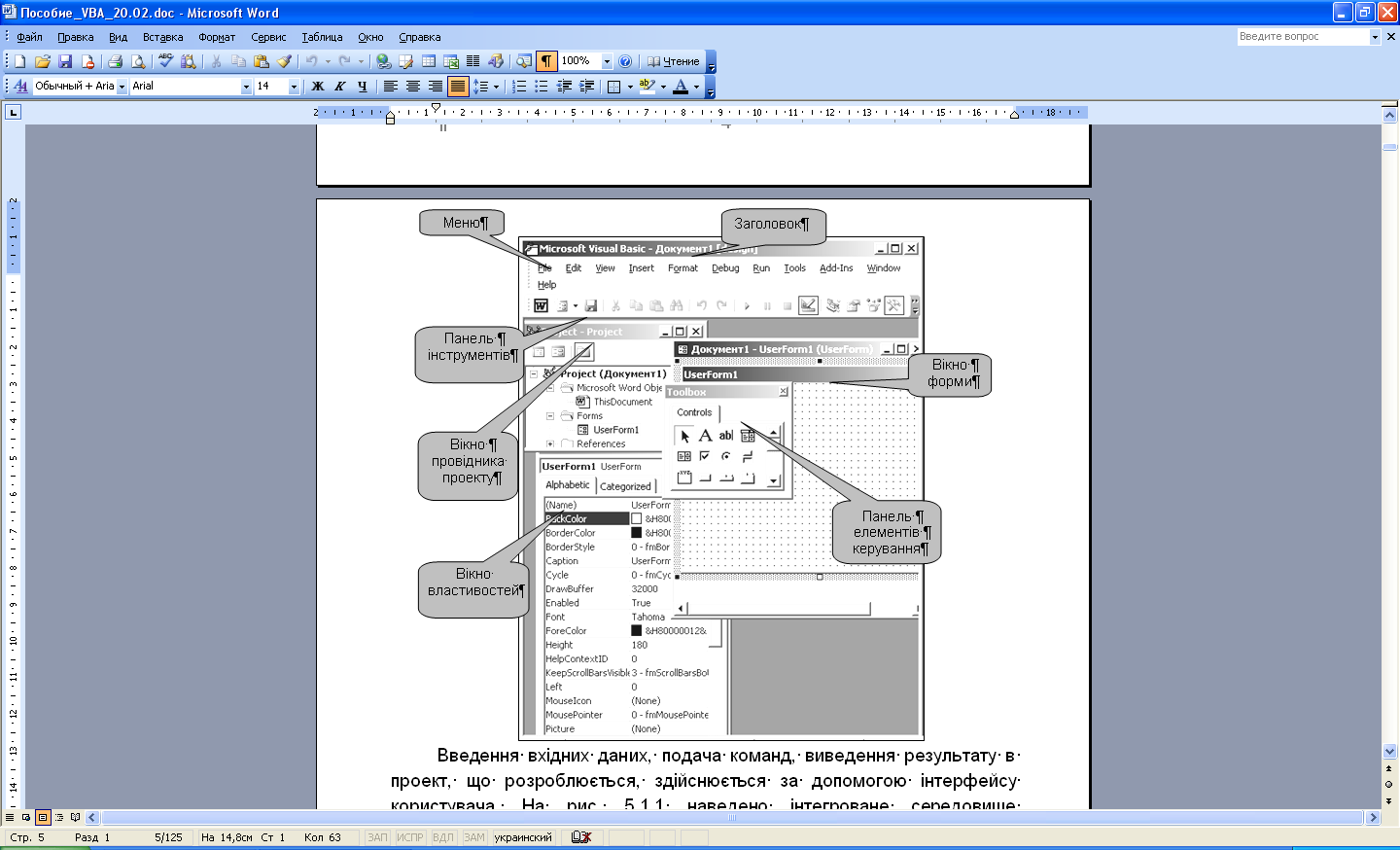
Рис. 5.1. Вікно інтегрованого середовища програмування
Visual Basic Applications
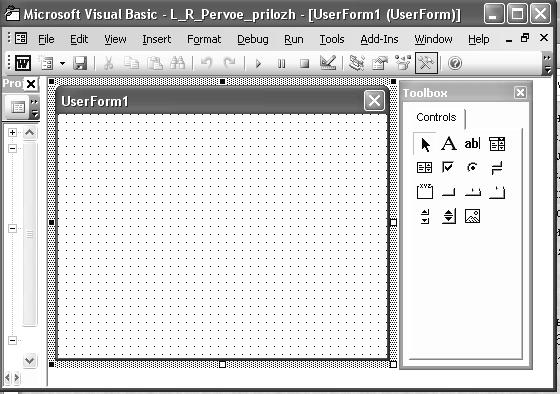
Рис. 5.2. Вікно редагування форм
Процес конструювання форми починається з присвоєння її програмного імені форми (властивість Name) і назви форми в заголовку форми (властивість Caption). Потім установлюються розміри форми (буксируванням маркерів на її межах або установкою відповідних властивостей) і розміщаються потрібні елементи управління.
Панель
елементів управління
Toolbox. На цій панелі розміщені кнопки,
які використовуються для побудови
інтерфейсу користувача з програмою
(рис. 5.3). Панель викликається на екран
натисканням кнопки
![]() на панелі інструментів вікна VBА.
на панелі інструментів вікна VBА.
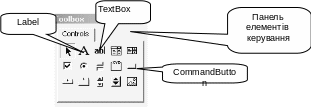
Рис. 5.3. Панель елементів управління Toolbox
Для створення якого-небудь елемента управління на формі потрібно клацнути по відповідній кнопці панелі елементів управління, а потім на формі буксируванням показати контур прямокутника, у якому буде міститися обраний елемент. Далі у вікні властивостей задаються властивості цього елемента, головним з яких є програмне ім'я елемента управління (Name).
Властивості елемента управління можна змінити, попередньо виділивши його клацанням миші. Можна також змінити розміри виділеного елемента буксируванням маркерів, які розміщаються на його границі, або указівкою відповідних властивостей.
Для видалення елемента управління досить його виділити й натиснути клавішу <Delete>.
Найчастіше використовуються такі елементи:
![]() – Label
(напис) застосовується для відображення
тексту, який користувач не може змінити
із клавіатури;
– Label
(напис) застосовується для відображення
тексту, який користувач не може змінити
із клавіатури;
![]() – TextBox
(текстове поле) використовується для
введення даних;
– TextBox
(текстове поле) використовується для
введення даних;
![]() – CommandButton
(командна кнопка) призначена для того,
щоб почати, перервати або закінчити
який-небудь процес.
– CommandButton
(командна кнопка) призначена для того,
щоб почати, перервати або закінчити
який-небудь процес.
Кожний елемент управління повинен мати унікальне програмне ім'я. На початковому етапі освоєння мови програмування VBA ljwskmyj використовуdfnb префіксну форму імен, відповідно до якої ім'я створюється із префікса, що вказує на тип об'єкта, й інформативного базового імені, що вказує на призначення цього елемента, і має такий вигляд:
<Префікс><Базове ім'я>.
Префікси, що рекомендуються, для імен основних елементів управління наведені в табл. 5.1.
Таблиця 5.1
